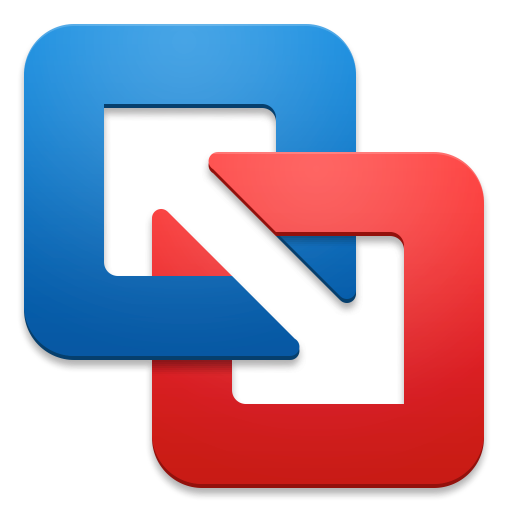Mac新手必看!如何去除系统截图的日期后缀!
时间:2020-10-27 浏览次数:217 编辑:user07
相信大家都对 Mac 上原生的截图功能很熟悉了。但是截图后有一大串日期后缀,那么如何去除呢?快来看看吧!
在 MacBook 上,按下「Shift+Command+5」键就可以打开「截屏工具」,用户能手动选择需要使用的截图功能。

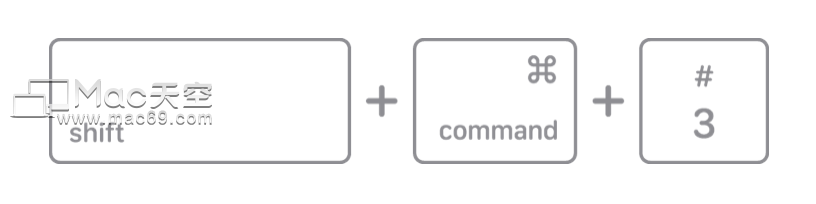


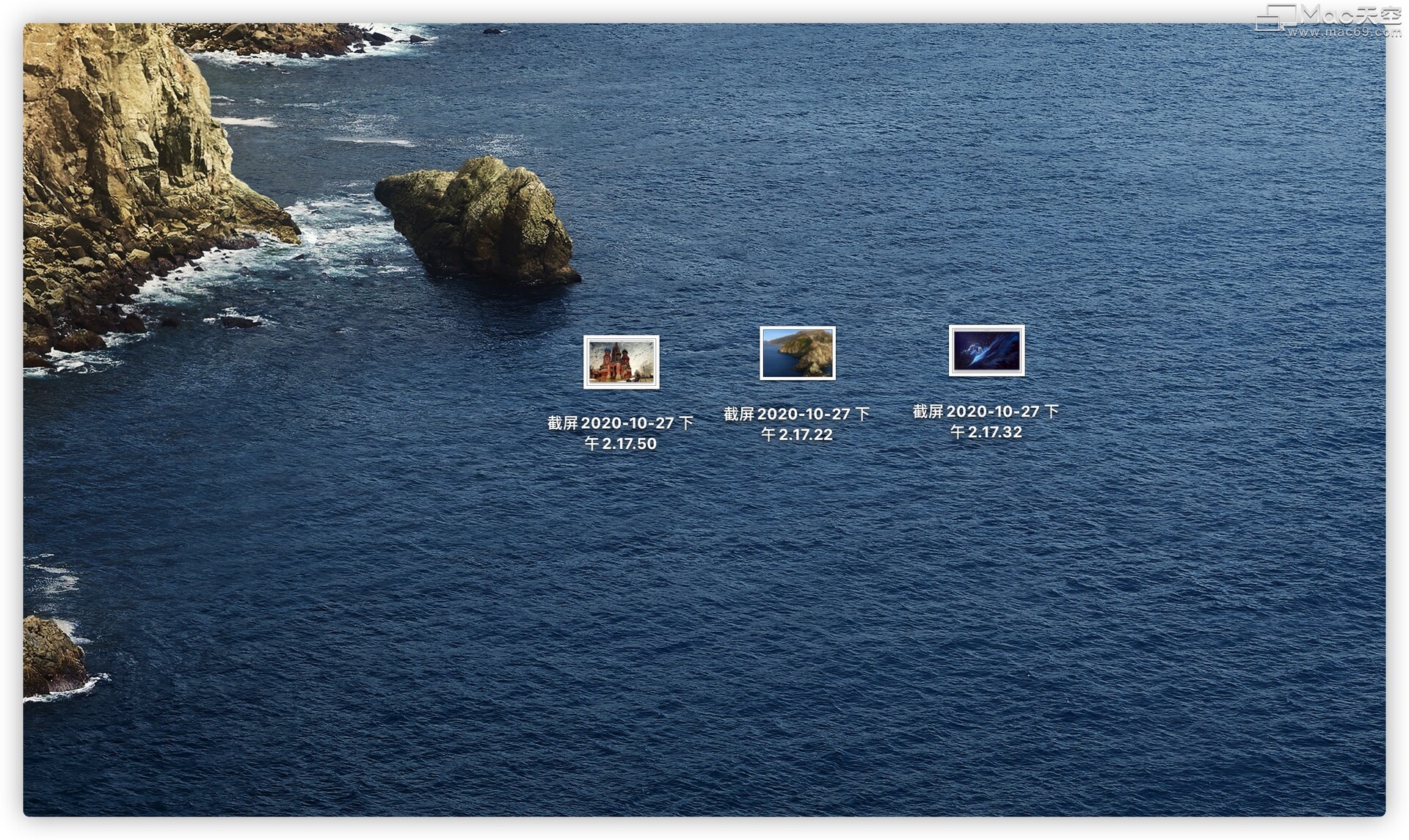
▶︎ 1、打开「终端」应用程序
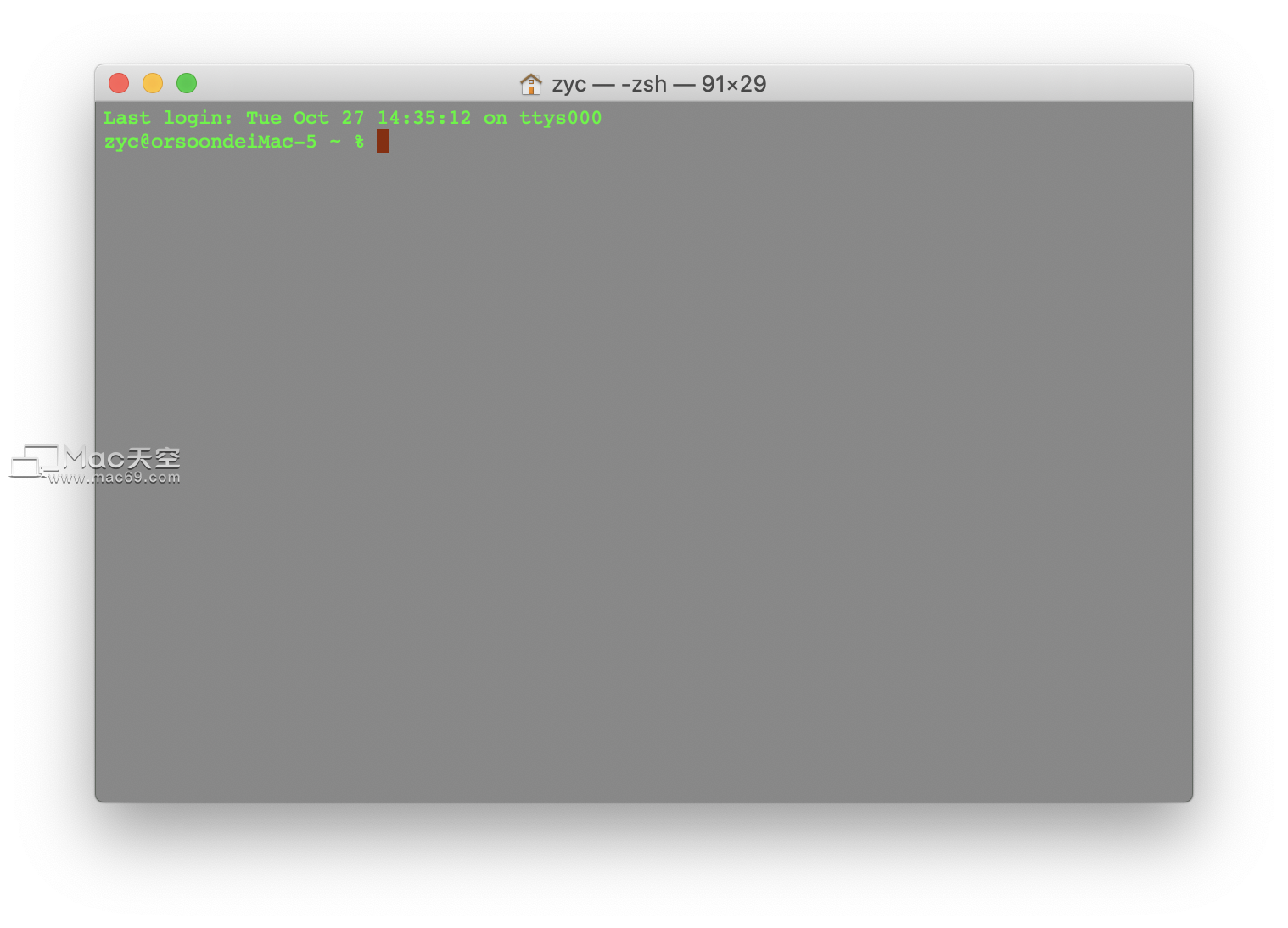
▶︎ 2、复制以下命令后粘贴到终端窗口中,按下 enter/return 键确认
defaults write com.apple.screencapture "include-date" 0
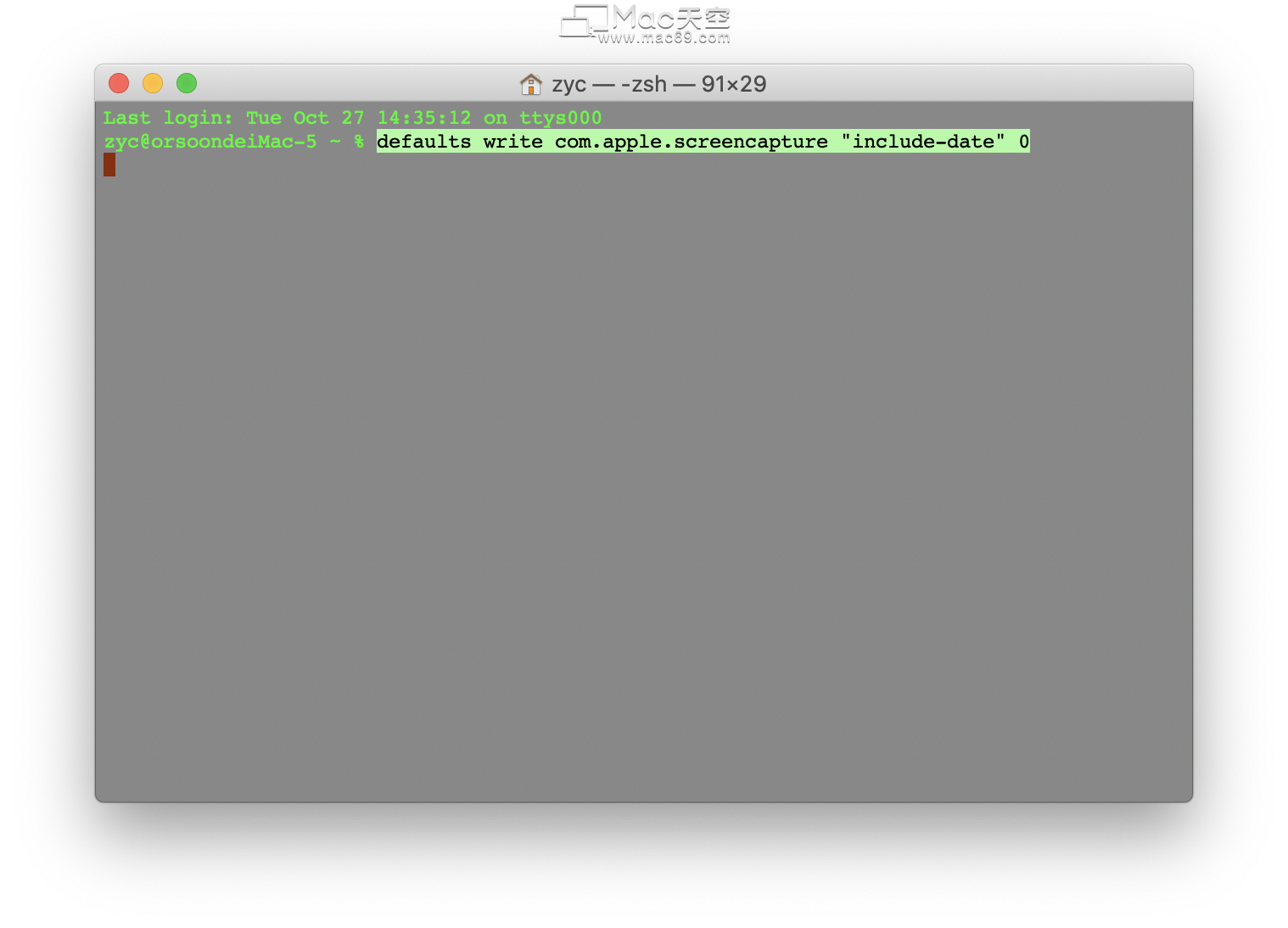
▶︎ 3、继续输入以下命令,再次按下 enter/return 键确认
killall SystemUIServer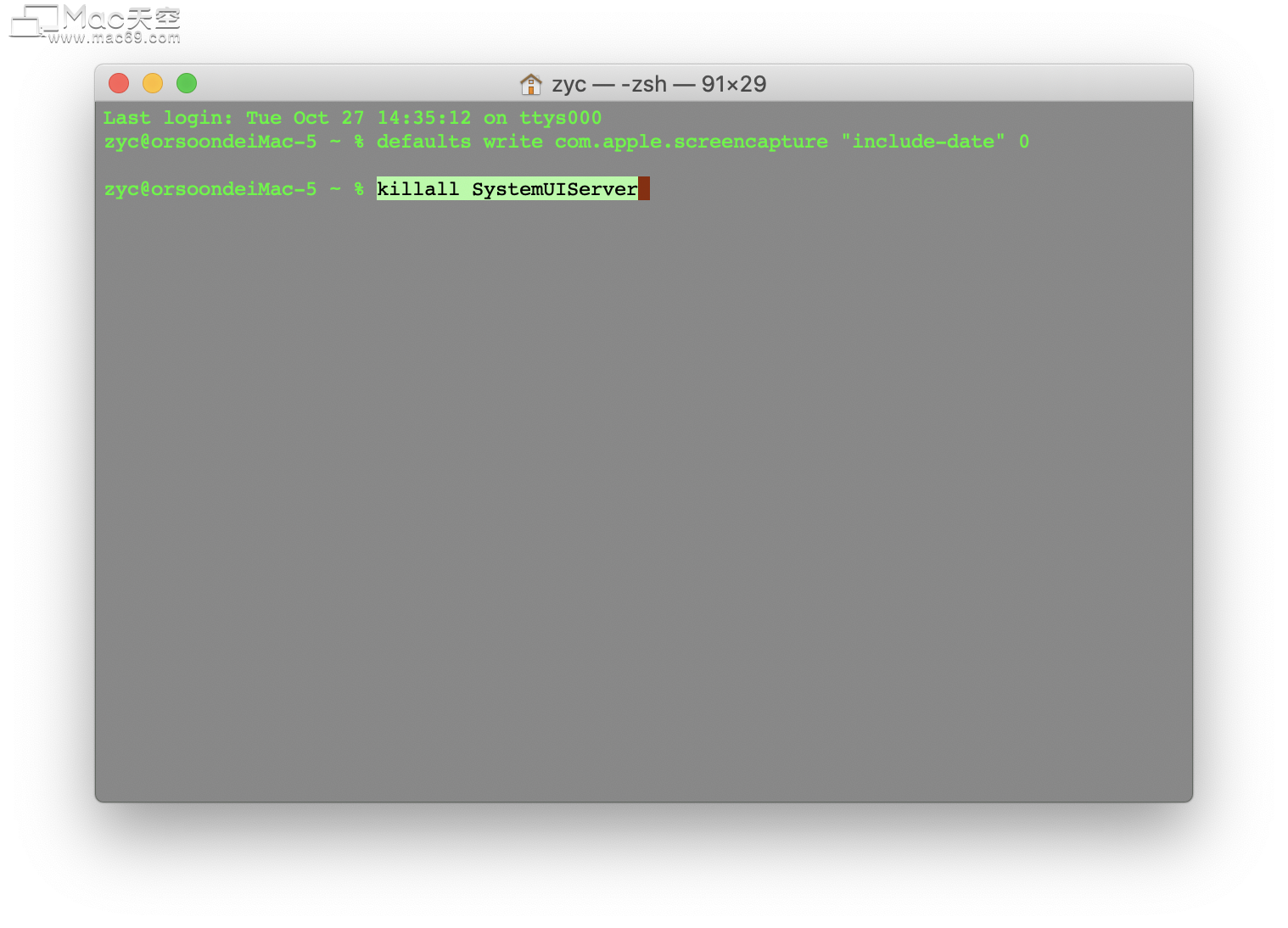
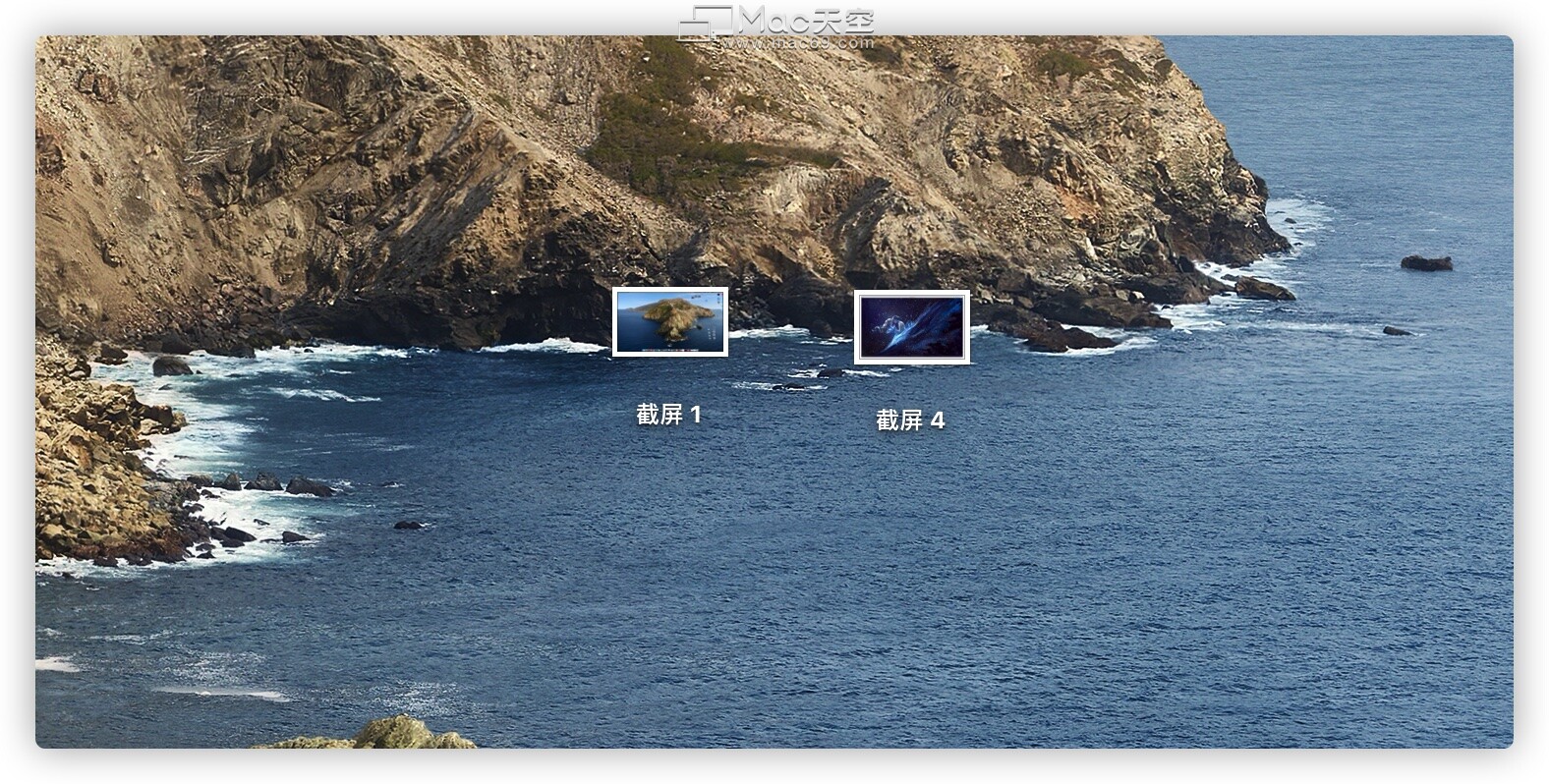
友情提示:
相关文章

MAC删除管理员后,如何恢复
前几天,同事做离职前的准备,不小心把账户信息都删除了,结果,电脑重启后就变成访客模式,DOCK栏也初始化,文件找不到,
浏览:188 时间:2020.10.13
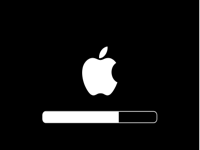
如何解决Mac自带的中文输入法不显示预选中文的问题?
突然发现Mac自带的中文输入法不显示中文了,没有预选的文字列表了,该怎么办呢?不用担心,接下来小编给大家详细介绍一下具体的解决方法,有需要的小伙伴快来看看吧!
浏览:27 时间:2021.04.07
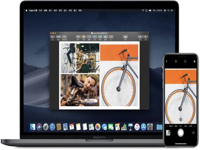
macOS 系统:如何使用连续互通相机!
连续互通是苹果为设备间互相协作而设计的一系列功能,无需拿起 iPhone,便可接打电话,在一台设备上开始撰写电子邮件、编辑文稿或浏览网页,然后转到另一台设备上继续进行等等,这都属于“连续互通”的内容。
浏览:138 时间:2020.11.04